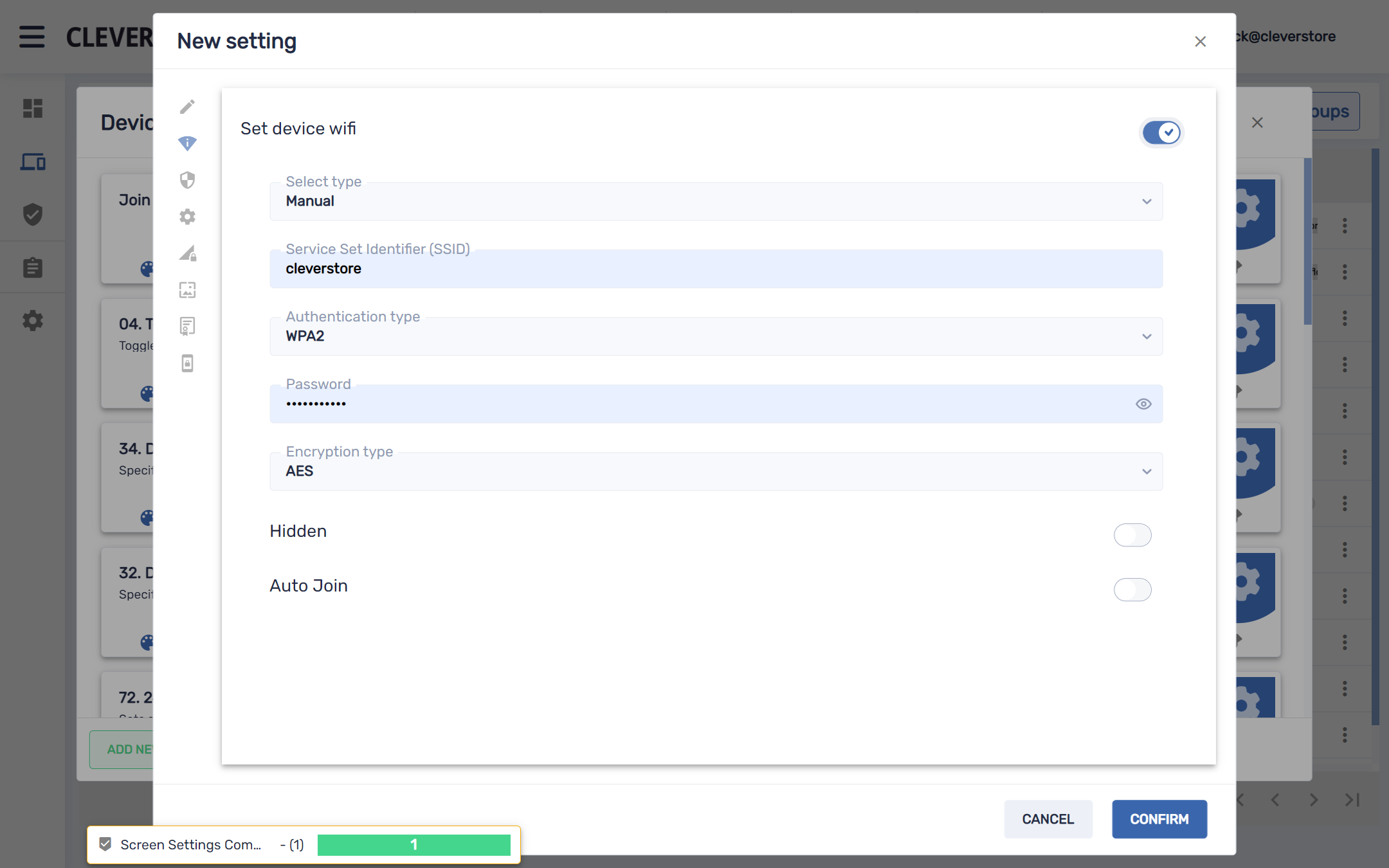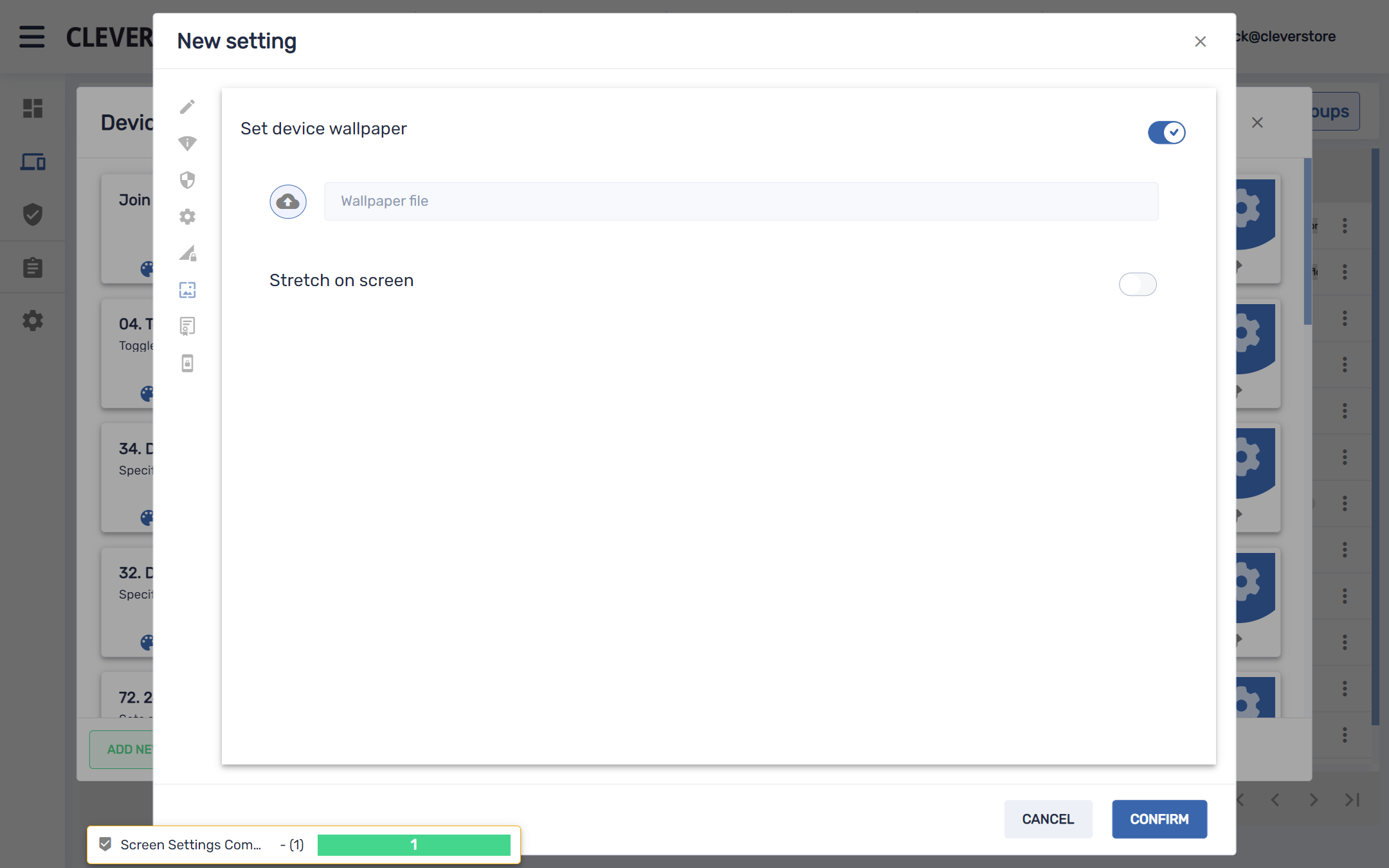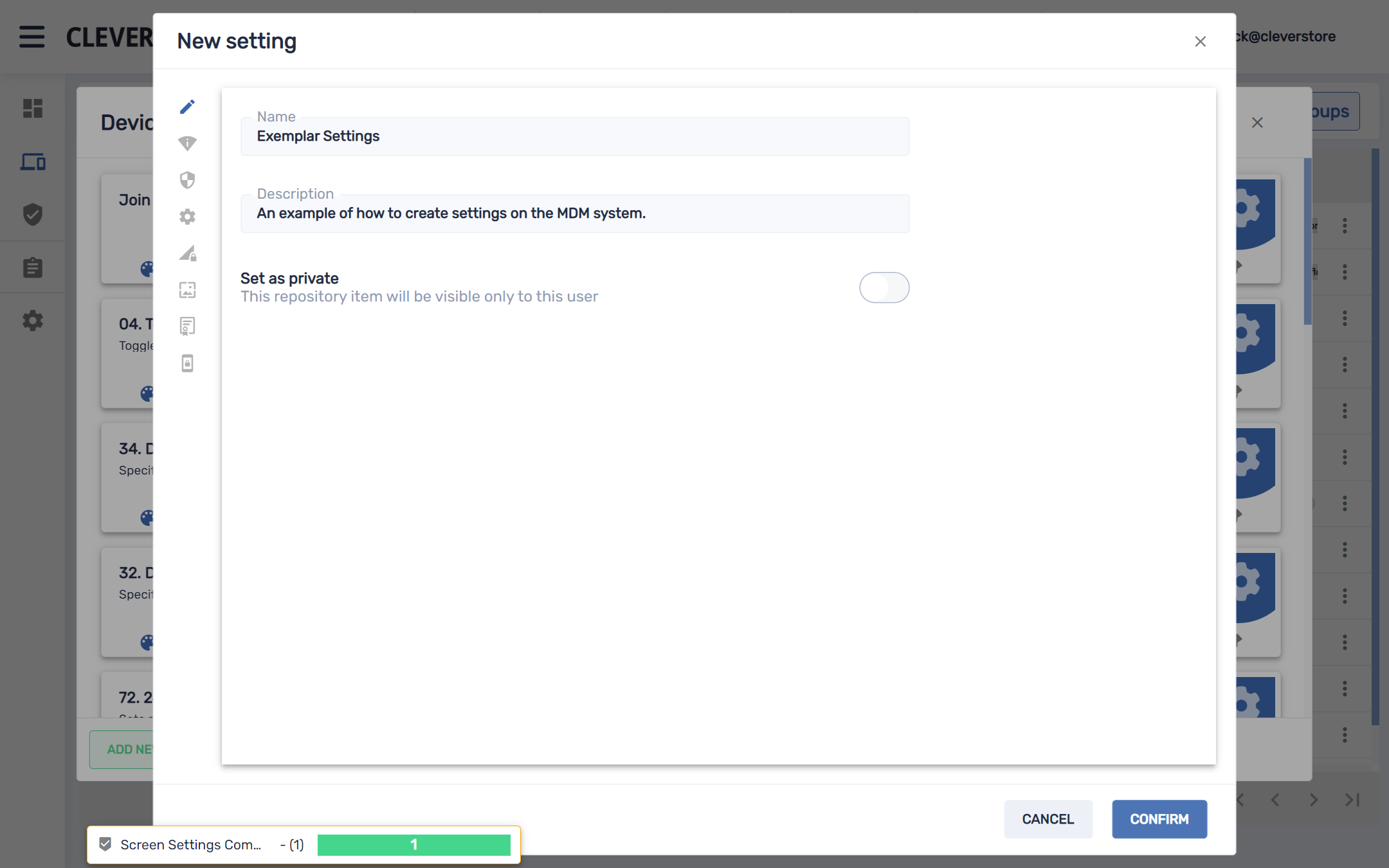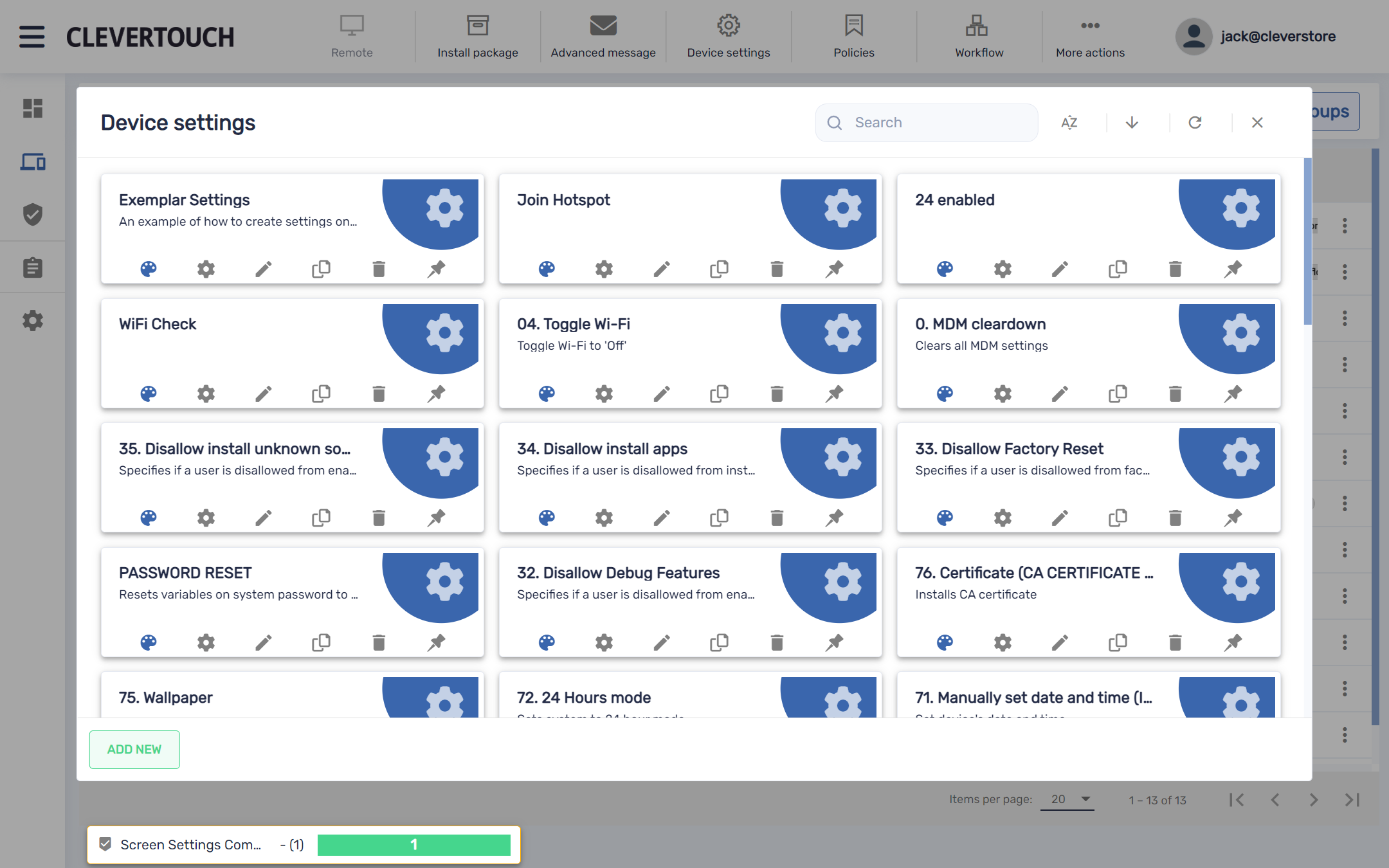FAQ 20:
Wie passe ich die Einstellungen meines Geräts an?
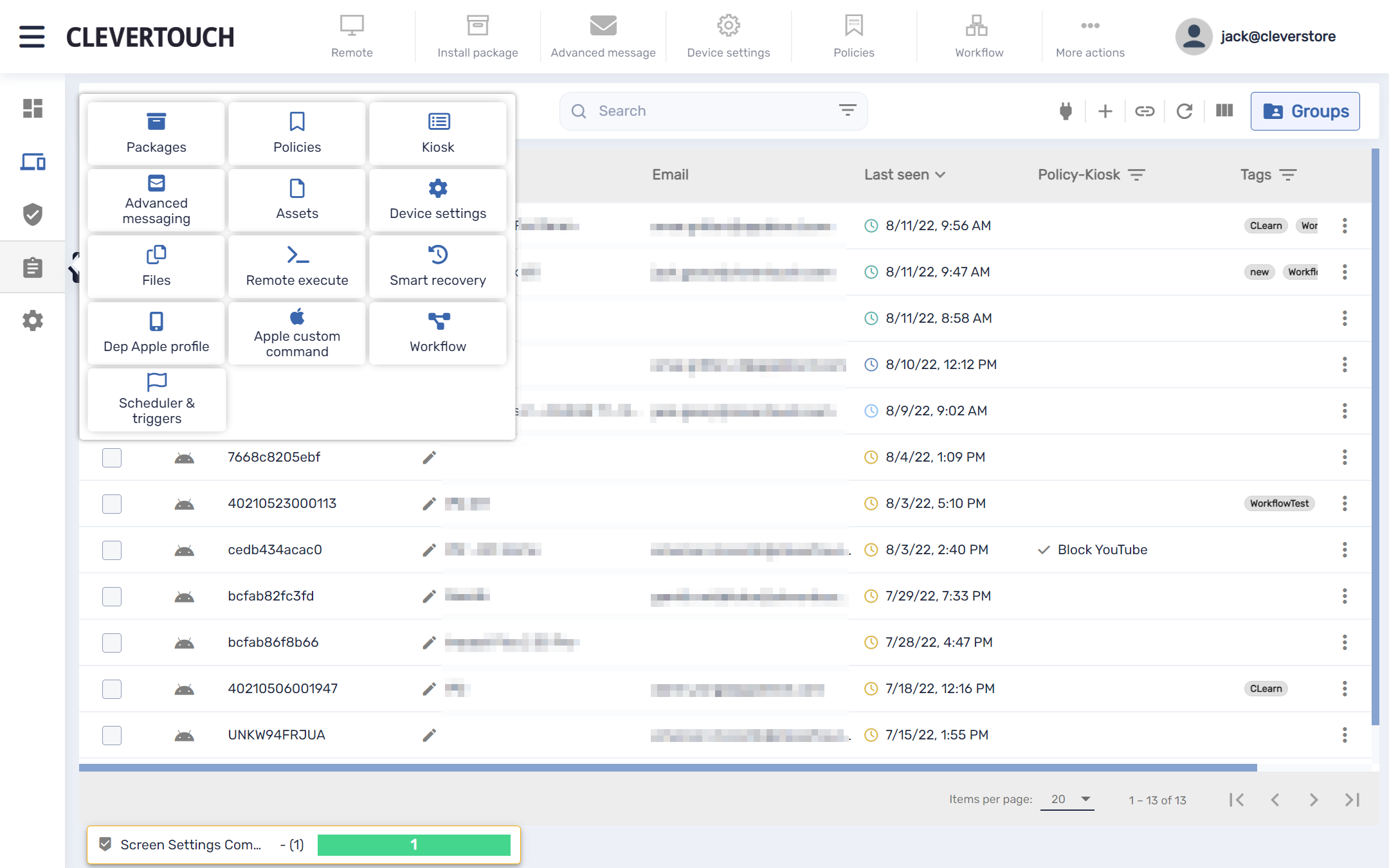
Wählen Sie im System-Dashboard das Symbol „Repositories“ und dann die Menüoption „Geräteeinstellungen“.
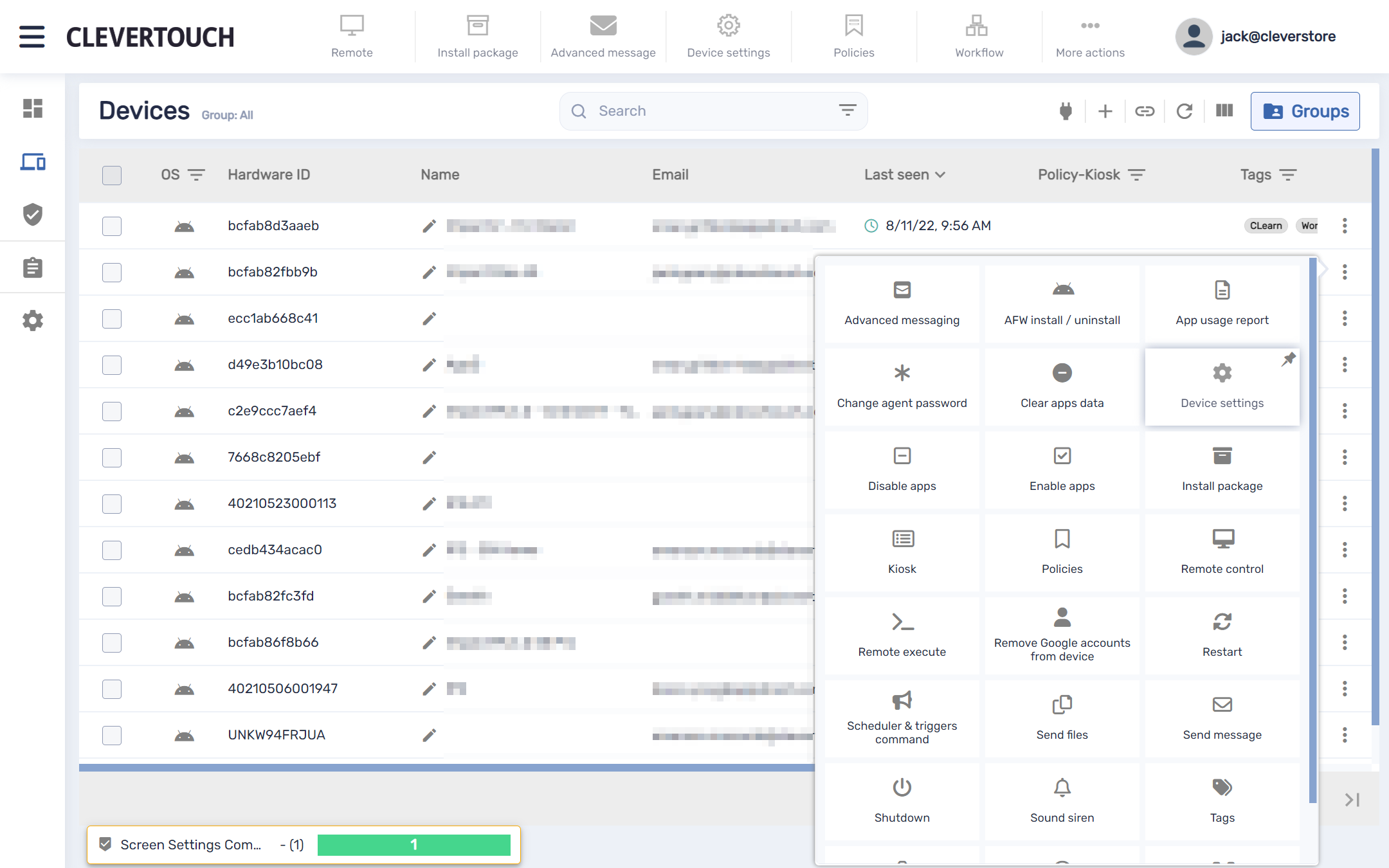
Wählen Sie alternativ die Pips neben dem Bildschirm aus, den Sie anpassen möchten, und wählen Sie die Option „Geräteeinstellungen“ aus dem verfügbaren Menü.
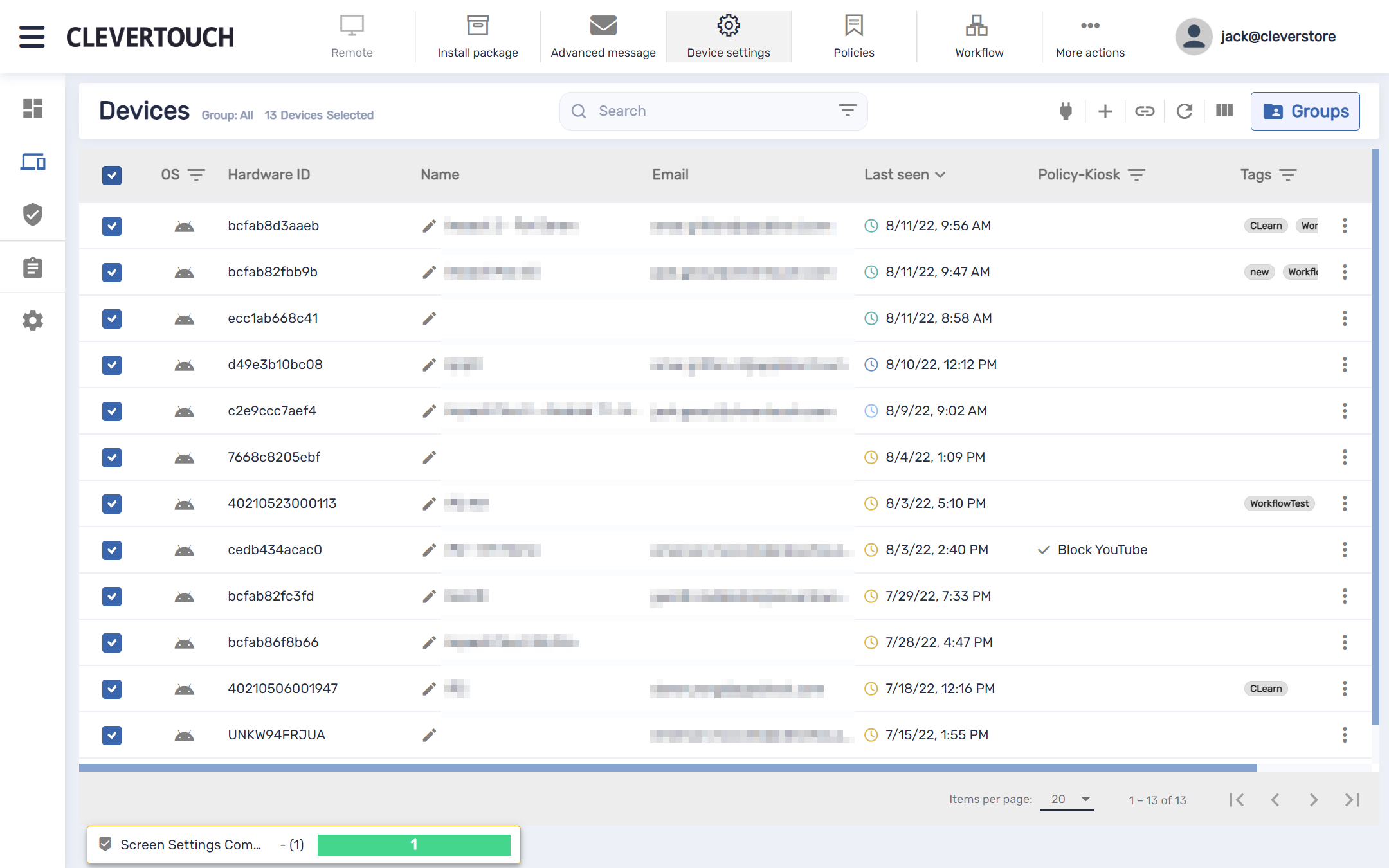
Wenn Sie mit mehreren Displays interagieren müssen, aktivieren Sie die entsprechenden Kontrollkästchen auf der linken Seite des Bildschirms. Wählen Sie nach der Bestätigung die Menüoption „Geräteeinstellungen“ oben auf dem Bildschirm.
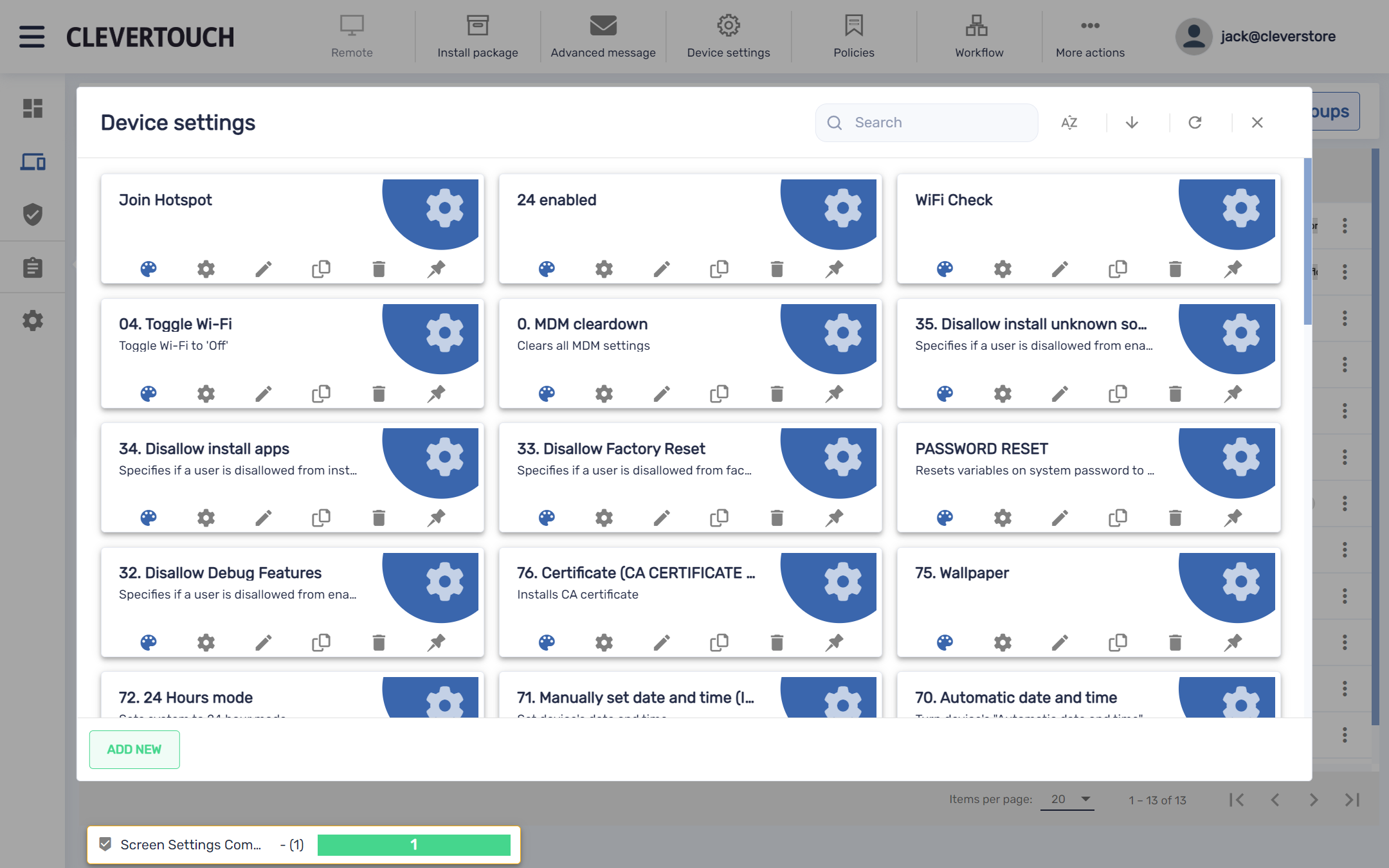
Dies zeigt alle bereits erstellten Geräteeinstellungen an. Diese können beliebig kopiert und bearbeitet werden. Um eine neue Geräteeinstellung zu erstellen, wählen Sie die Schaltfläche „NEU HINZUFÜGEN“ unten im Menü.
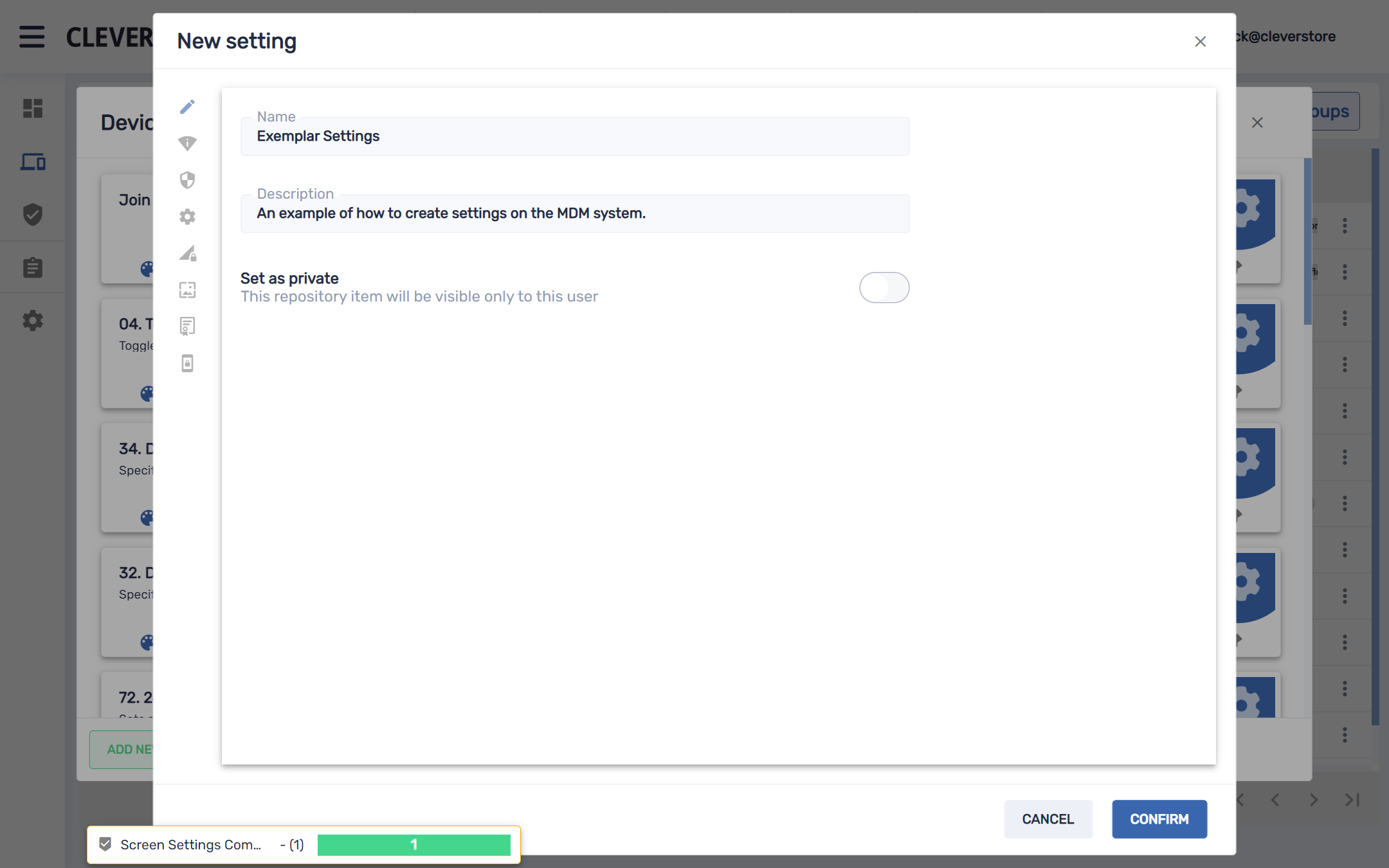
Dies öffnet die Detailseite. Fügen Sie einen Namen und eine Beschreibung für die neue Einstellung hinzu.
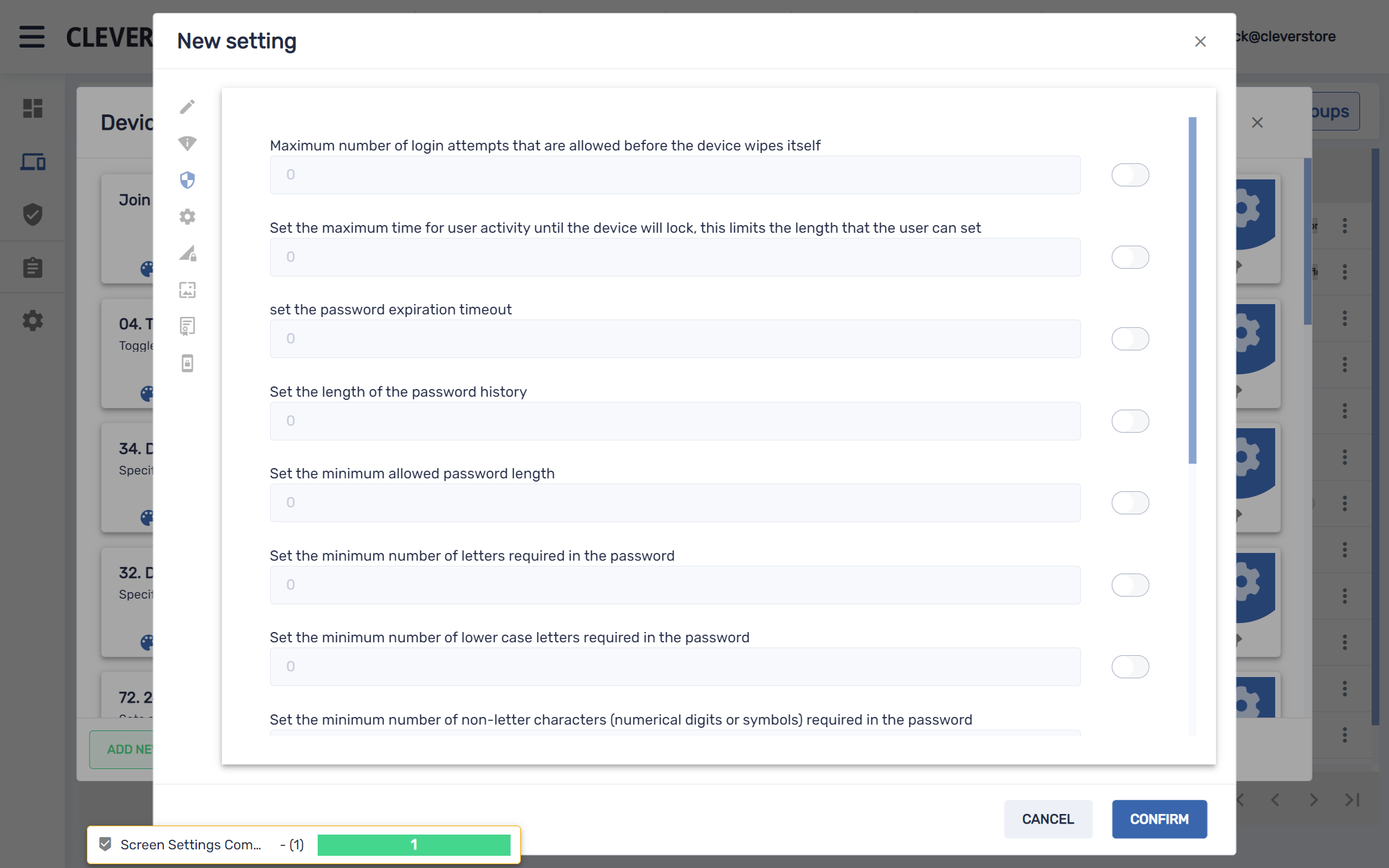
Wählen Sie die Menüoption „Sicherheit“, um Ihre Passworteinstellungen für Ihr Display zu verwalten.
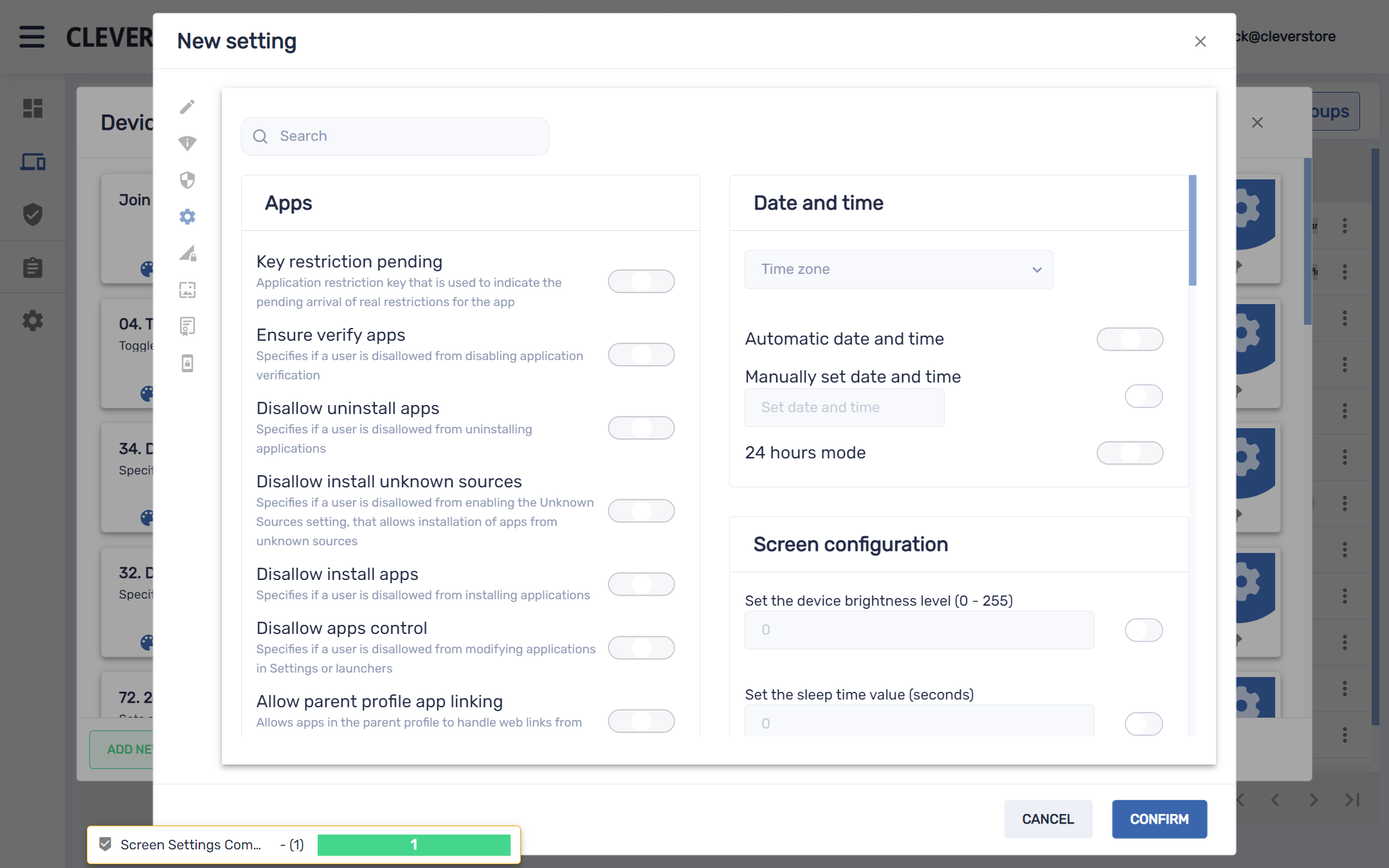
Wählen Sie das Menü „Allgemein“, um Ihre Anzeigeeinstellungen zu verwalten. Dies steuert Ihre Gesamtkonfiguration, einschließlich Apps, Datums- und Uhrzeiteinstellungen, Konten und Benutzer, Audioeinstellungen, Konnektivität, Daten und Debug-Optionen.
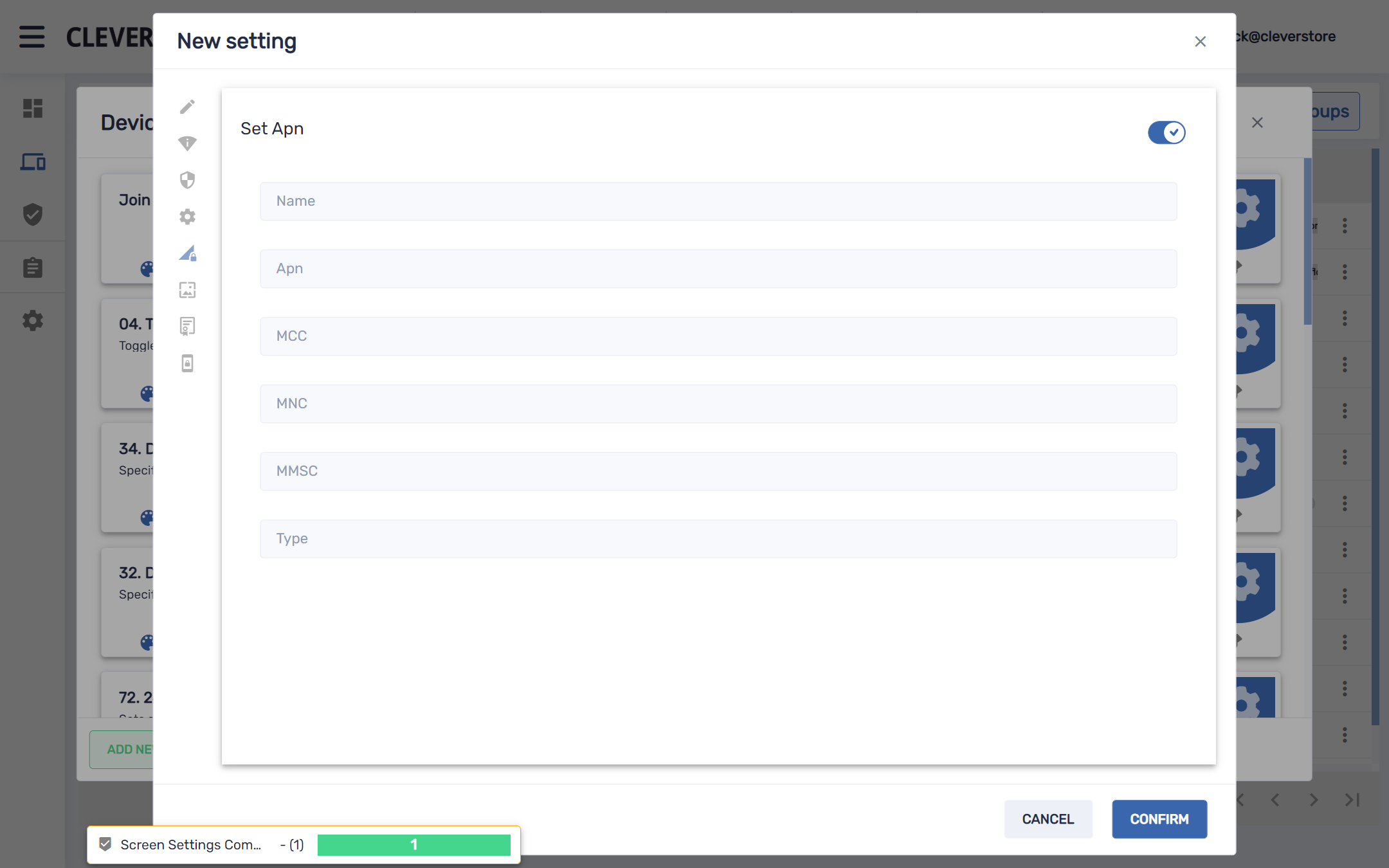
Wählen Sie die Menüoption „APN“, um Ihren Zugangspunktnamen (APN) auf dem System zu konfigurieren. Wählen Sie den Schalter „APN festlegen“, um Ihre APN-Details auf dem System festzulegen.
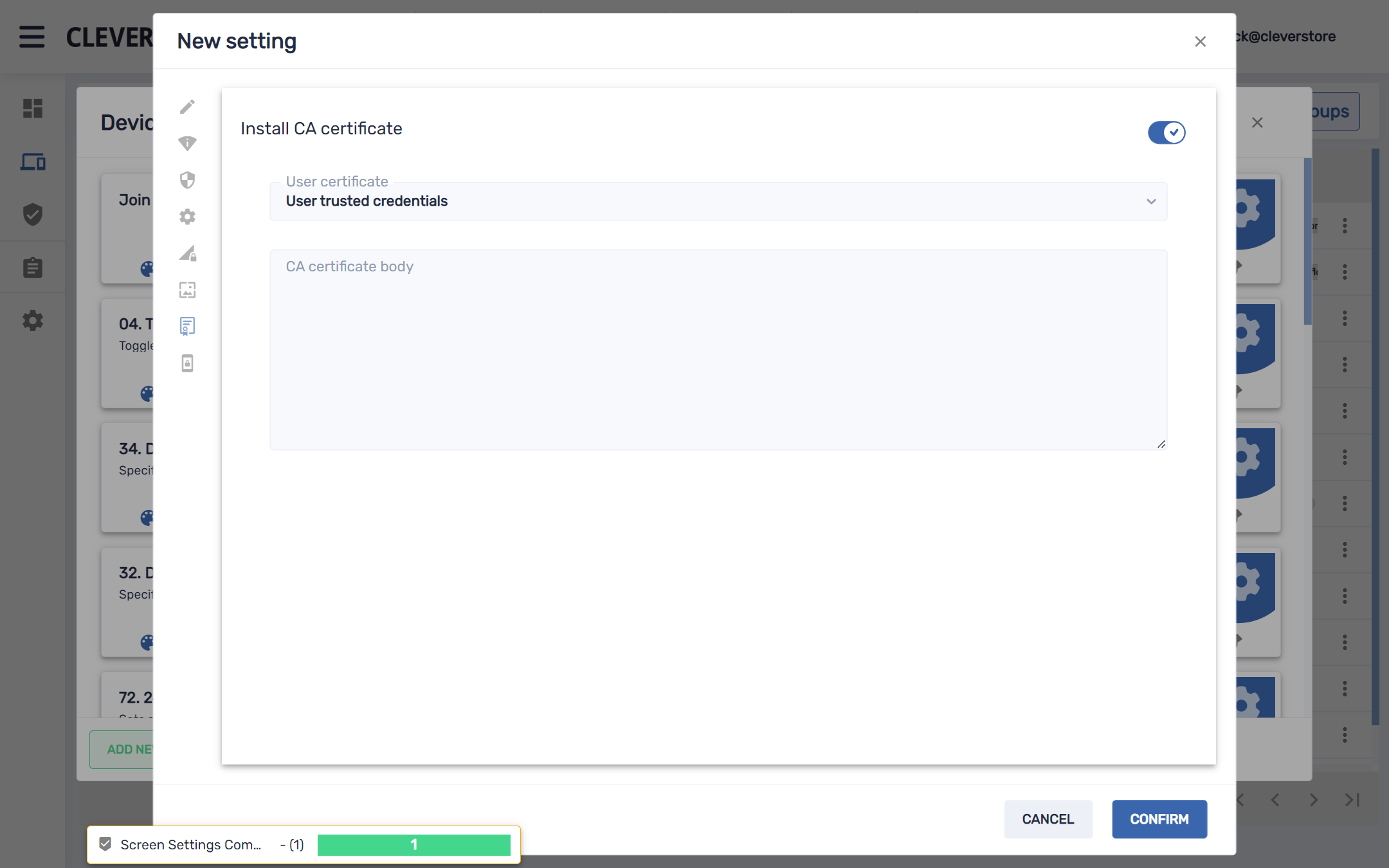
Wählen Sie die Option „Zertifikat“, um Benutzerzertifikate zu installieren, und fügen Sie den Inhalt Ihres CA-Zertifikatskörpers ein.
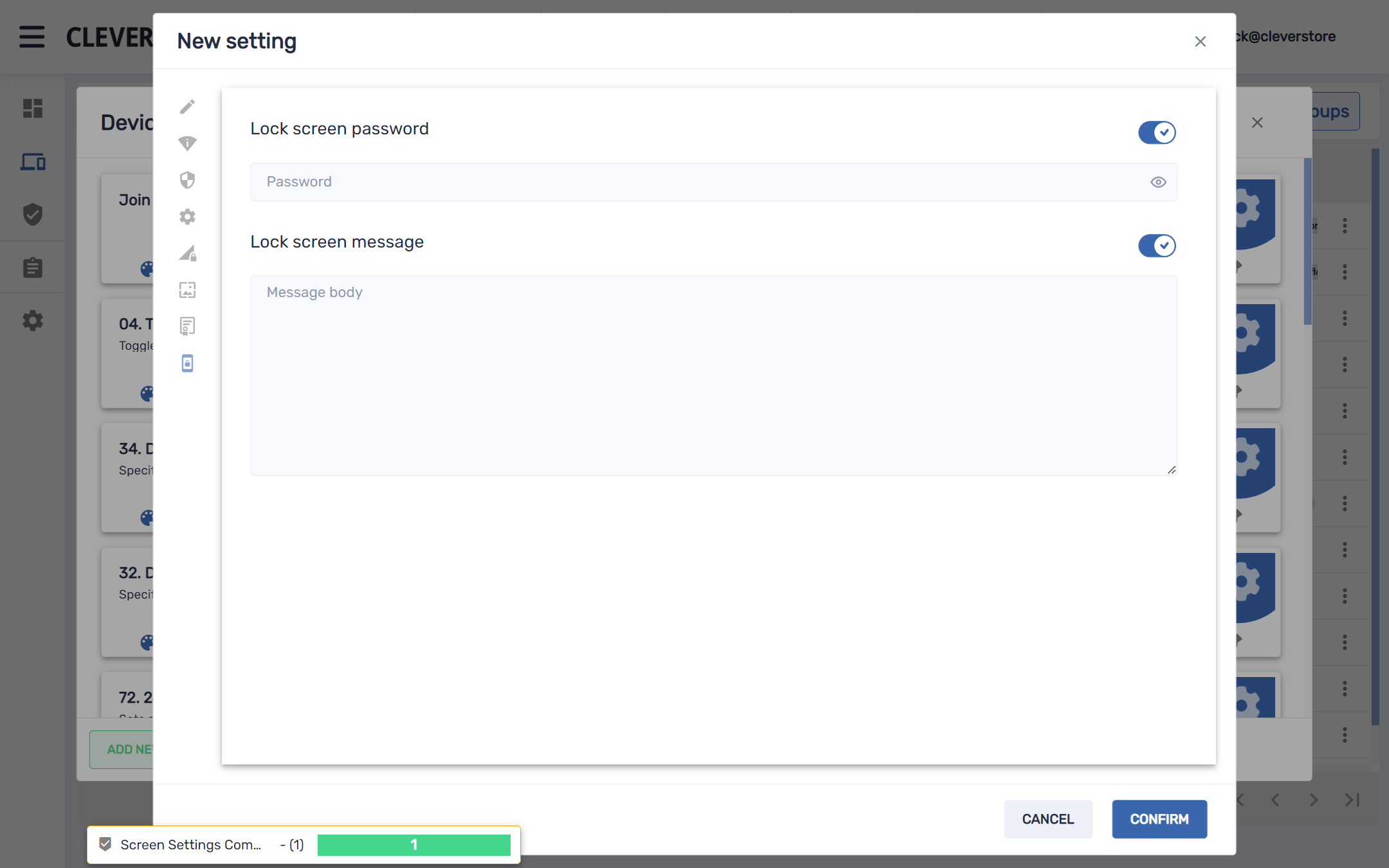
Wählen Sie die Menüoption „Bildschirm sperren“, um Ihr Sperrbildschirm-Passwort und Ihre Nachricht festzulegen.